[محلول] Whatsapp Contacts لا يظهر على Android / iPhone
يستخدم WhatsApp من قبل الملايين من الناس في جميع أنحاء العالملإرسال واستقبال الرسائل ولديها أفضل بنية أساسية للتعامل مع مثل هذه الكميات الكبيرة من الرسائل التي يتم إرسالها كل يوم. حسنا ، هذا لا يعني أن التطبيق لا يوجد لديه مشاكل.
واحدة من القضايا المشتركة بين مستخدمي WhatsApp هو أن بهم جهات الاتصال لا تظهر في WhatsApp. كما تعلم ، فإن WhatsApp يتيح لك الدردشة مع الأشخاص الذين قمت بحفظهم كجهات اتصال على جهازك ولكن إذا لم تتمكن من رؤية جهات الاتصال الخاصة بك ، فلن تتمكن من الدردشة معهم.
إذا كنت تواجه مشكلات الاتصال في WhatsApp onجهازك ، ثم سوف تحتاج إلى القيام بشيء حيال ذلك أو لن يتم حل المشكلات. هنا قمنا بتجميع بعض الإصلاحات لمشكلة جهات الاتصال في تطبيق WhatsApp. جرب هذه الإصلاحات وسوف تساعدك على حل مشكلات جهات الاتصال في WhatsApp على iPhone / Android.
- نصيحة 1: تحديث جهات الاتصال في WhatsApp
- نصيحة 2: تمكين الخيار إظهار جميع جهات الاتصال
- تلميحات إضافية 1: جهات اتصال WhatsApp مفقودة: كيفية استرداد بيانات WhatsApp على iPhone
- Tips2 إضافية: كيفية استرداد المفقودين WhatsApp Conatcts على الروبوت
نصيحة 1: تحديث جهات الاتصال في WhatsApp
إذا قمت بإضافة جهات اتصال جديدة مؤخرًا ولم تظهر في التطبيق ، فستحتاج إلى السماح للتطبيق بتحديث جهات الاتصال حتى تظهر جهات الاتصال الجديدة. إليك كيفية القيام بذلك:
1. قم بتشغيل تطبيق WhatsApp على جهازك.

2. اضغط على أيقونة جهات الاتصال لفتح قائمة جهات الاتصال. ثم ، اضغط على ثلاث نقاط في الزاوية العلوية اليمنى وحدد "تحديث" لتحديث جهات الاتصال.

3. سيتم تحديث الاتصالات. يجب أن تشاهد الآن جهات الاتصال التي لم تظهر من قبل.
نصيحة 2: تمكين الخيار إظهار جميع جهات الاتصال
في بعض الأحيان ، يتم تعطيل خيار إظهار جميع جهات الاتصال وهذا يمنعك من رؤية بعض جهات الاتصال الخاصة بك في التطبيق. إذا كانت هذه هي الحالة ، فإليك كيفية حلها:
1. افتح تطبيق WhatsApp على جهازك.
2. اضغط على ثلاث نقاط في الزاوية العلوية اليمنى وحدد الإعدادات وسوف يأخذك إلى قائمة الإعدادات.

3. عند فتح قائمة الإعدادات ، ابحث وانقر على الزر الذي يشير إلى جهات الاتصال ، وسوف يأخذك إلى قائمة جهات الاتصال.

4. في هذه الشاشة ، قم بتمكين الخيار الذي يظهر إظهار جميع جهات الاتصال. سوف يتأكد من أن جميع جهات الاتصال الخاصة بك معروضة في التطبيق.

هذا كل شيء ، يجب أن تكون قادرًا الآن على رؤية جميع جهات الاتصال الخاصة بك في WhatsApp على جهازك.
تلميحات إضافية 1: جهات اتصال WhatsApp مفقودة: كيفية استرداد بيانات WhatsApp على iPhone
بينما تم إصلاح هذه المشكلة على جهازك ، ستحتاج إلى الاحتفاظ بنسخة احتياطية من محتويات WhatsApp الخاصة بك بحيث لا يمكن أن يأتي غير متوقع ويدمر كل ما قمت بتخزينه في WhatsApp.
لحسن الحظ بالنسبة لك ، هناك تطبيق يتيح لك ذلكيمكنك استرداد محتويات WhatsApp المفقودة. مع UltData ، يمكنك استعادة دردشات WhatsApp المفقودة أو المحذوفة ، بما في ذلك الرسائل ومقاطع الفيديو والصور بسهولة من هواتف iOS و Android. في هذا المثال ، سأوضح لك كيف يمكنك استرداد بيانات WhatsApp من iPhone.
الخطوة 1 قم بتنزيل وتثبيت تطبيق UltData على جهاز الكمبيوتر الخاص بك أولاً.
الخطوة 2 قم بتوصيل جهازك بالكمبيوتر وافتح التطبيق على الكمبيوتر الخاص بك. اختر أنواع الملفات التي تريد استردادها.

الخطوه 3 يمكنك بعد ذلك تحديد البيانات التي تريد استردادها ، ثم النقر فوق "استرداد" لبدء استعادة البيانات.

Tips2 إضافية: كيفية استرداد المفقودين WhatsApp Conatcts على الروبوت
إذا كنت تستخدم أجهزة Androdi ، فيمكن أن يساعدك البرنامج https://www.tenorshare.com/products/android-data-recovery.html أيضًا في العثور على جهات اتصال WhatsApp المفقودة بخطوات بسيطة.
الخطوة 1 بعد تنزيل UltData for Android على جهاز الكمبيوتر الخاص بك ، فإن أول شيء هو توصيل أجهزتك بـ ocmputer.
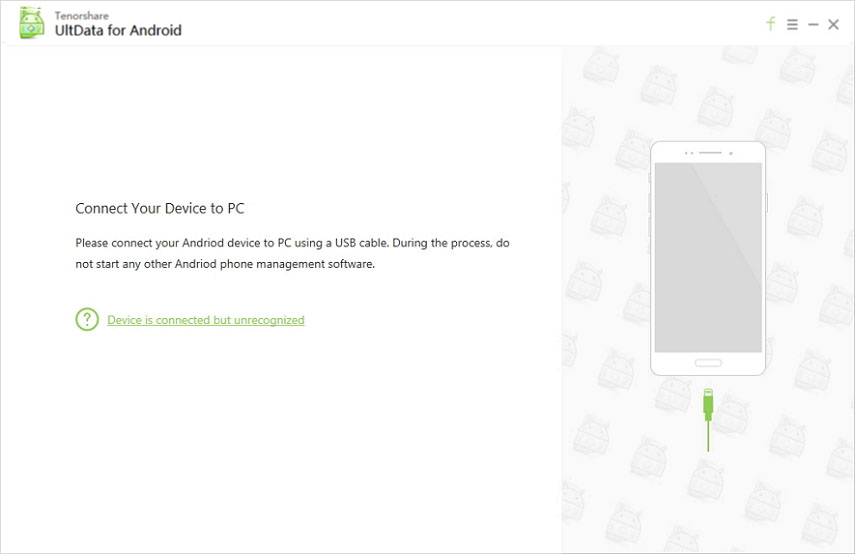
الخطوة 2 ثم تأكد من تمكين تصحيح أخطاء USB على هاتف Android. إذا كنت لا تعرف كيفية القيام بذلك ، فيرجى https://www.tenorshare.com/guide/android-data-recovery.html.
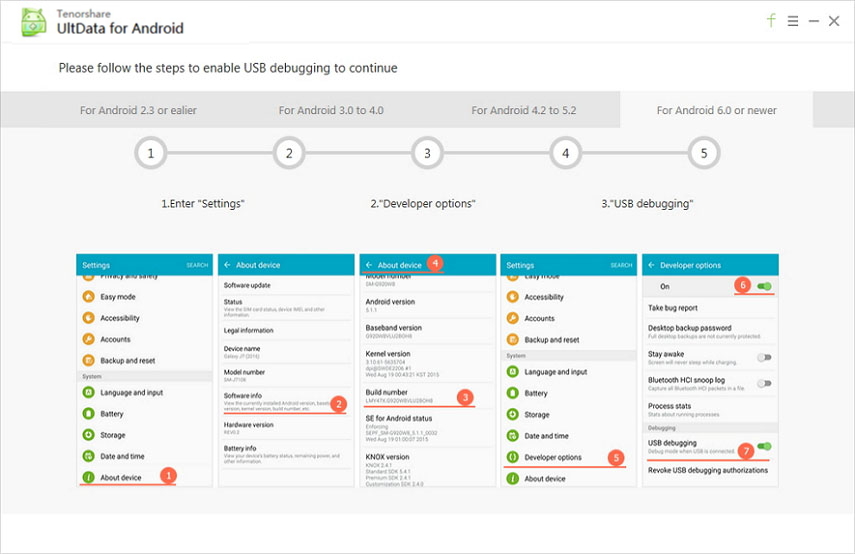
الخطوه 3 عندما تظهر النوافذ المنبثقة داخل الزر "موافق" ، فقط انقر فوقه ثم اختر نوع الملف "رسائل واتس اب واتس آب" ، وبعد ذلك انقر على زر "التالي" للمتابعة.

الخطوة 4 عندما يكمل UltData لنظام Android الفحصالعملية ، سترى بيانات WhatsApp المفقودة على الشاشة ، ما عليك سوى اختيار البيانات التي تريدها وانقر فوق "استرداد" لاستعادة اتصالات WhatsApp المفقودة إلى جهاز الكمبيوتر الخاص بك أو جهاز Mac.

لذلك ، كان ذلك هو كيفية إصلاح جهات الاتصال التي لا تظهر في WhatsApp وكيفية الحفاظ على أمان بياناتك من خلال استردادها من جهازك.









